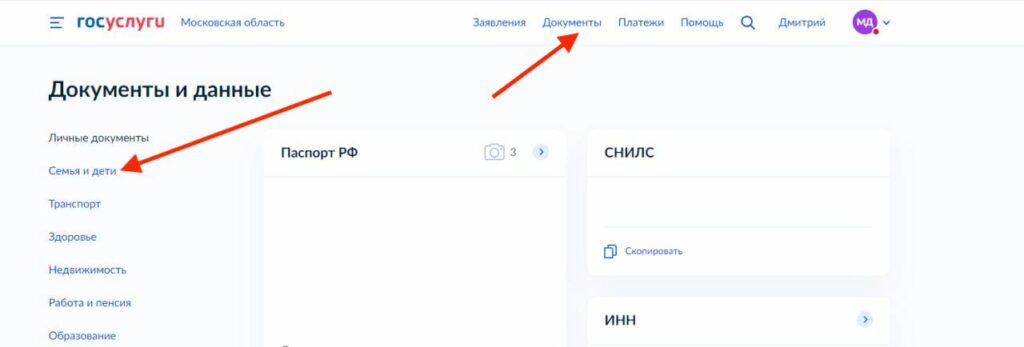Если у вас нет учетной записи на портале Госуслуг, зарегистрируйтесь и пройдите процесс подтверждения.
Для самостоятельной регистрации во ФГИС «Моя школа» необходимо произвести первичную авторизацию на портале по ссылке: https://myschool.edu.ru/ (Рисунок 1).
Рисунок 1. Главная страница платформы ФГИС «Моя школа»
Для авторизации нажмите кнопку «Войти». Авторизация на портале ФГИС «Моя школа» осуществляется с помощью учётной записи портала Госуслуг. Основное окно авторизации портала Госуслуг представлено на Рисунке 2. Введите логин (телефон / email / СНИЛС) и пароль от учетной записи. Нажмите на кнопку «Войти».
Рисунок 2. Основное окно авторизации портала Госуслуг
При успешной авторизации откроется страница «Предоставление прав доступа» (Рисунок 3).
Рисунок 3. Предоставление прав доступа
Нажимая кнопку «Предоставить», вы разрешаете ФГИС «Моя школа» использовать указанные данные для авторизации в системе.
После предоставления разрешений откроется окно завершения регистрации. Выберете «Профиль Законного представителя», поставьте галочку о согласии с условиями использования и нажмите кнопку «Зарегистрироваться» (Рисунок 4).
Рисунок 4. Окно завершения регистрации профиля «Законного представителя» или «Обучающегося»
После завершения регистрации произойдёт авторизация в системе и переход на главную страницу ФГИС «Моя Школа» (Рисунок 5).
Рисунок 5. Главная страница профиля «Обучающийся» ФГИС «Моя школа» после успешной авторизации
Далее необходимо отправить запрос на присоединение к образовательной организации, в которой учится Ваш ребенок. Для этого перейдите в «Личный кабинет» и нажмите кнопку «Добавить» (Рисунок 6).
Рисунок 6. Личный кабинет законного представителя ФГИС «Моя школа»
Внимание! Перед отправкой запроса ребенок должен быть прикреплен к вашему личному кабинету портала Госуслуг и иметь собственный логин и пароль для авторизации на портале Госуслуг (отдельную учетную запись).
Дети старше 14 лет самостоятельно создают себе учетную запись на Госуслугах. Детям младше 14 лет учётную запись на Госуслугах создает родитель из своего личного кабинета.
В открывшейся форме (Рисунок 7) заполните поля — укажите ребенка, его образовательную организацию и класс. Для поиска школы рекомендуем использовать полное юридическое название организации как оно указано в Едином государственном реестре юридических лиц (ЕГРЮЛ). Нажмите кнопку «Сохранить». Запрос будет направлен в образовательную организацию.
Рисунок 7. Окно выбора персональной информации для отправки запроса на присоединение к ОО
Администратору ОО поступит два запроса:
-
запрос на прикрепление законного представителя
-
запрос на регистрацию и прикрепление обучающегося
После одобрения запросов Администратором ОО регистрация будет завершена. И Законный представитель и Обучающийся смогут авторизоваться в ФГИС «Моя школа», используя логин и пароль ЕСИА.
Скачать инструкцию
Процесс создания учётной записи (далее УЗ) ребёнка начинается с баннера в карточке ребёнка (Рисунок 1).
Рисунок 1. Баннер в карточке ребенка
Условия отображения баннера, позволяющего начать регистрацию УЗ ребёнка:
-
Ребёнок ещё не достиг возраста 14-ти лет;
-
Ребёнок ещё не имеет своей УЗ;
-
Свидетельство о рождении (СОР) ребёнка успешно проверено в ЕГР ЗАГС;
-
СНИЛС ребёнка успешно проверен в ПФР.
1. Укажите место рождения и адрес регистрации ребёнка (Рисунок 2).
Рисунок 2. Окно указания персональной информации о месте рождения и регистрации
На данном шаге указанные данные пока никуда не сохраняются.
Чекбокс «Совпадает с вашим адресом постоянной регистрации» отображается только в случае, если у родителя указан свой адрес регистрации.
2. Укажите номера телефона (Рисунок 3).
Рисунок 3. Окно добавления уникального номера телефона
Указание номера телефона является опциональным — его можно будет указать позднее, после завершения регистрации детской УЗ (через ЛК родителя).
Указанный телефон проверяется на незанятость.
Если номер занят в другой УЗ, то проверяется дата его подтверждения там:
-
если он подтверждён в другой УЗ менее 30-ти дней назад (включительно), то «угнать» в новую УЗ его нельзя;
-
если он подтверждён в другой УЗ более 30-ти дней назад, то предупреждение о его занятости пользователю выводится, но его можно «угнать», введя верный код подтверждения.
3. Укажите адрес электронной почты (Рисунок 4).
Рисунок 4. Окно добавления уникального адреса электронной почты
Указываемая электронная почта подвергается стандартной проверке на незанятость.
Подтвердите адрес электронной почты (Рисунок 5).
Рисунок 5. Окно уведомления о необходимости подтверждения адреса электронной почты
На данном этапе на указанную электронную почту отправляется письмо, содержащее ссылку для её подтверждения (Рисунок 6).
Рисунок 6. Письмо подтверждения адреса электронной почты
После подтверждения почты необходимо задать пароль для регистрируемой УЗ ребёнка (пароль задается при авторизации в УЗ родителя, который начинал регистрировать УЗ ребёнка).
4. Создайте пароль для УЗ ребёнка (Рисунок 7).
Рисунок 7. Окно создания пароля для учетной записи ребенка
После сохранения пароля УЗ ребёнка создана (Рисунок 
Рисунок 8. Окно подтверждения создания учетной записи ребенка
Что делать, если в карточке ребёнка отсутствует баннер, с которого начинается регистрация детской УЗ
Может возникнуть ситуация, когда в карточке ребёнка отсутствует баннер, с которого начинается процесс регистрации детской учётной записи.
Для начала необходимо убедиться, что соблюдены все условия, описанные в начале статьи.
Если условия соблюдены, но баннер ошибочно не отображается, можно удалить страницу ребёнка, после чего вновь внести в ЛК сведения о ребёнке и отправить их на проверку.
Кнопка удаления расположена в нижней части карточки (Рисунок 9).
Рисунок 9. Карточка ребенка в УЗ родителя
Добавлять сведения о ребёнке необходимо через блок «Информация о ребенке», нажав кнопку «Добавить» (Рисунок 10).
Рисунок 10. Раздел «Семья и дети» в УЗ родителя
Баннер отобразится после того, как свидетельство о рождении и СНИЛС ребёнка будут успешно проверены в ведомствах.
Авторизация для учащихся и родителей в регионах
Для работы с сервисами «Моя школа» необходимо иметь учётную запись на портале gosuslugi.ru.
Авторизация для родителей
Для родителей доступны два способа авторизации на платформе «Моя школа»:
- вход через Госуслуги;
- вход по логину и паролю (если по техническим причинам невозможно создать учетную запись, логин и пароль выданы в школе).
Вход через Госуслуги
В личном кабинете родителя на портале госуслуг обязательно должны быть указаны ФИО, СНИЛС и данные о детях (с подтверждением родства).
Обратите внимание! Доступ к электронному дневнику автоматически предоставляется родителю в том случае, если в его личном кабинете на портале госуслуг добавлена информация о ребенке и подтвержден факт родства, а в Образовательной организации все процедуры по зачислению учащегося в класс выполнены корректно. Подробнее в инструкции по ссылке (Шаг 1 – 6).
Если у вас нет учётной записи на портале госуслуг, вам необходимо
зарегистрироваться.
Для доступа к сервисам «Моя школа» выполните несколько действий.
1. Выберите из списка регион, в котором расположена ваша образовательная организация. Перейдите по указанной рядом ссылке.
2. Нажмите на кнопку «Госуслуги» (рис.1).

Рисунок 1. Вход на платформу «Моя школа»
3. В открывшемся окне авторизации введите логин (телефон, почта или СНИЛС) и пароль от учетной записи. Нажмите на кнопку «Войти» (рис.2).

Рисунок 2. Окно авторизации
4. При первичной авторизации вам необходимо предоставить доступ на просмотр данных на портале госуслуг, нажав на кнопку «Предоставить» (рис.3).

Рисунок 3. Предоставление прав доступа
После успешной авторизации вы попадете в электронный дневник (рис.4).

Рисунок 4. Электронный дневник
Для управления настройками учетной записи или перехода в другие сервисы «Моя школа» вам необходимо в профиле пользователя выбрать «Настройки аккаунта».
Вход по логину и паролю
Если по техническим причинам не удается создать учётную запись, обратитесь в образовательную организацию. Классный руководитель предоставит вам логин и пароль для доступа к платформе «Моя школа».
Для доступа к сервисам «Моя школа» выполните несколько действий.
1. Выберите из списка регион, в котором расположена ваша образовательная организация. Перейдите по указанной рядом ссылке.
2. Нажмите на кнопку «Вход по логину» (рис.5).

Рисунок 5. Вход на платформу «Моя школа»
2.В открывшемся окне введите логин и пароль, предоставленные в школе, и нажмите на кнопку «Войти» (рис.5).

Рисунок 5. Окно авторизации
При вводе некорректных данных появится уведомление об ошибке «Неверный логин или пароль» (рис.6).

Рисунок 6. Ввод некорректных данных
Если не удается авторизоваться в сервисах «Моя школа» или требуется изменить пароль, отправьте обращение в службу поддержки через форму обратной связи, нажав на кнопку «Написать нам» в правом нижнем углу экрана (рис.6).
Авторизация для учащихся
Для учащихся доступны два способа авторизации на платформе «Моя школа»:
- вход через Госуслуги (если имеется отдельная учётная запись для ребёнка);
- вход по логину и паролю (если по техническим причинам невозможно создать учетную запись, логин и пароль выданы в школе).
Вход через Госуслуги для учащихся
Законный представитель может самостоятельно создать для ребёнка учётную запись в личном кабинете на портале госуслуг. Подробнее ознакомиться с инструкцией можно по ссылке.
У ребёнка обязательно должны быть указаны ФИО, электронная почта и свидетельство о рождении, прошедшее проверку в ЕГР ЗАГС.
Для входа под ролью «Ученик» выполните следующие действия:
1. Выберите из списка регион, в котором расположена ваша образовательная организация. Перейдите по указанной рядом ссылке.
2. Нажмите на кнопку «Госуслуги» (рис.8).

Рисунок 8. Вход на платформу «Моя школа» через Госуслуги
3. Введите учётные данные, указанные при создании учётной записи законным представителем, и нажмите на кнопку «Войти» (рис.9).

Рисунок 9. Окно авторизации
Если введены корректные данные, у учащегося откроется электронный дневник (рис.10).

Рисунок 10. Электронный дневник
Вход по логину и паролю для учащихся
Если по техническим причинам не удается создать учётную запись для ребёнка, обратитесь в образовательную организацию.
Классный руководитель предоставит ученику логин и пароль для доступа к платформе «Моя школа».
Для входа под ролью «Ученик» выполните следующие действия
1. Выберите из списка регион, в котором расположена ваша образовательная организация. Перейдите по указанной рядом ссылке.
2. Нажмите на кнопку «Вход по логину» (рис.11).

Рисунок 11. Вход для учащихся по логину
- В открывшемся окне введите логин и пароль, предоставленные в школе, и нажмите на кнопку «Войти» (рис.12).

Рисунок 12. Окно авторизации
При вводе некорректных данных появится уведомление об ошибке «Неверный логин или пароль» (рис.13).

Рисунок 13. Ввод некорректных данных
Если не удается авторизоваться в сервисах «Моя школа» или требуется изменить пароль учащегося, отправьте обращение в службу поддержки через форму обратной связи, нажав на кнопку «Написать нам» в правом нижнем углу экрана (рис.13).
В краткой инструкции дана информация об использовании персональных данных при регистрации в «Моей школе» через портал Госуслуг Законного представителя ребенка
Скачать
В инструкции показаны краткие шаги по регистрации учеников старше 14 лет
Скачать
В инструкции представлен алгоритм регистрации родителей (законных представителей), не имеющих учетной записи на портале Госуслуг (ЕСИА)
Скачать
В инструкции описан алгоритм создания учетной записи ребенка на портале Госуслуг
Скачать
В инструкции дано подробное описание регистрации в системе детей младше и старше 14 лет через учетную запись портала Госуслуг
Скачать
Вернуться на главную
С началом сезона олимпиад в Московской области и переходом всех школ региона на новую систему – Моя школа этот вопрос как никогда актуален. В этой статье мы расскажем, как завести учетную запись ребенка для входа в Мою школу через Госуслуги.
Есть вы найдете неточность в этом материале, то напишите нашему боту технической поддержки Это позволяет нам делать полезный контент для родителей.

«Моя школа» – это федеральная государственная информационная система, созданная Министерством просвещения России для реализации образовательных программ общего и среднего профессионального образования. ФГИС «Моя школа» выступает в роли единой точки доступа для педагогов, учащихся и родителей к качественному образовательному контенту и цифровым сервисам на всей территории РФ.
Чтобы помочь родителям в этом вопросе мы подготовили небольшую инструкцию.
Инструкция для детей от 10 до 14 лет
Этот раздел подойдет вам, если вам необходимо создать учетную запись для ребенка без паспорта от 10 до 14 лет.
Шаг 1. Войдите в свою учетную запись на портале Госуслуги. Ваша учетная запись должна быть подтверждена: сделать это можно в МФЦ или отделении Сбербанка.
Подробнее о подтверждении учетной записи Госуслуг читайте тут.
Шаг 2. Выберите карточку ребенка, для которого хотите создать учетную запись в разделе Семья и дети.
В открывшейся карточке в верхней части экрана нажмите Создать, чтобы зарегистрировать учетную запись ребенка.
Если карточка ребенка отсутствует, добавьте ее (Инструкция Госуслуг).
Внимание! Учётную запись ребенка на Госуслугах можно создать только для детей с российским свидетельством о рождении.
Шаг 3. Укажите данные ребенка, подтвердите данные.
Шаг 4. В процессе создания детской учетной записи необходимо зарегистрировать безопасную детскую почту на mail.ru, не покидая Госуслуги.
При создании записи ребенка если выбрать Почта уже существует после подтверждения система выбрасывает совсем.
Нужно выбрать Создать безопасную почту. После ее создания появится сообщение “Придумайте пароль для входа в Госуслуги”.
Телефон и почту можно использовать как логин при входе в Госуслуги в учетную запись ребенка.
Шаг 5. Создайте пароль и запомните его для входа ребенка в Госуслуги.
Поздравляем! Теперь ваш ребенок сможет войти в систему Моя школа.
Кстати, у нас в РОБОЛАТОРИИ большой выбор курсов для детей и взрослых, где вы и ваш ребенок сможете не только погрузиться в мир робототехники, но даже собрать свой собственный электронный проект, например такого шагающего робота с управлением с мобильного телефона.

Курсы проходят как в оффлайн, так и в онлайн формате. Записывайтесь на бесплатный пробный урок по ссылке.
Инструкция для детей от 14 лет
Если вашему ребенку более 14 лет, то создать свою учетную запись он может самостоятельно через портал Госуслуг или МФЦ.
В этом случае для регистрации понадобится паспорт и СНИЛС. Инструкция по регистрации находится по ссылке.
Авторизация в модуле Олимпиады системы Моя школа
У вашого ребенка есть учетная запись в Госуслугах и он авторизовался в платформе Моя школа. Теперь вы можете принять участие в олимпиадах, которые проводятся на этой платформе.
Для того, чтобы перейти к выполенению заданий олимпиады воспользуйтесь этой видеоинструкцией.